Função BDSOMA Banco de Dados Excel
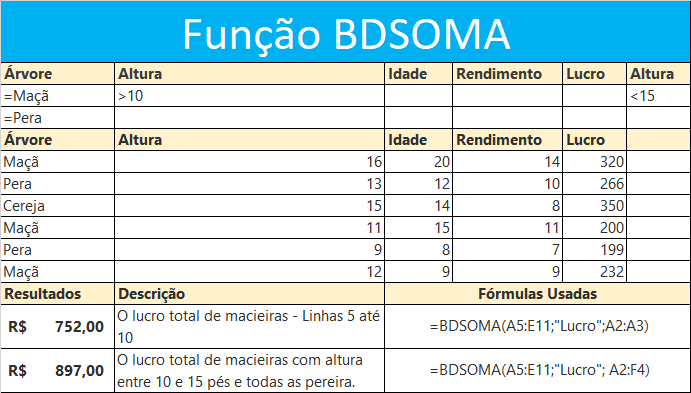
A função BDSOMA é da categoria banco de dados do Excel e adiciona os números em um campo, denominado uma coluna, de registros em uma lista ou banco de dados que coincidem com as condições especificadas.
Sintaxe da função BDSOMA
BDSOMA(banco de dados, campo, critérios)
A sintaxe da função BDSOMA tem os seguintes argumentos, todos obrigatórios.
Banco de dados é o intervalo de células da lista ou do banco de dados. No Excel, um banco de dados é uma lista de dados relacionados em que as linhas de informações relacionadas são os registros e as colunas de dados são os campos. A primeira linha da lista contém os rótulos de cada coluna.
Campo - indica a coluna que será usada na função. Isso representa a posição da coluna dentro da lista: 1 para a primeira coluna, 2 para a segunda coluna e assim por diante.
Critérios - intervalo de células que contém as condições especificadas. Use qualquer intervalo para o argumento de critérios, desde que ele inclua pelo menos um rótulo de coluna. Além disso, deve incluir pelo menos uma célula abaixo do rótulo de coluna para especificar uma condição para a coluna.
Exemplo da função BDSOMA
Copie a tabela a seguir e cole em uma nova planilha de Excel, na célula A1. Conserte as aspas, se necessário e ajuste o tamanho das colunas.
Dica: você deve adicionar nas células A3 e A4 ="Maçã" e ="Pera", para criar o banco de informações, para a função.
| Função BDSOMA | |||||
|---|---|---|---|---|---|
| Árvore | Altura | Idade | Rendimento | Lucro | Altura |
| ="Maçã" | >10 | <15 | |||
| ="Pera" | |||||
| Árvore | Altura | Idade | Rendimento | Lucro | |
| Maçã | 16 | 20 | 14 | 320 | |
| Pera | 13 | 12 | 10 | 266 | |
| Cereja | 15 | 14 | 8 | 350 | |
| Maçã | 11 | 15 | 11 | 200 | |
| Pera | 9 | 8 | 7 | 199 | |
| Maçã | 12 | 9 | 9 | 232 | |
| Resultados | Descrição | Fórmulas Usadas | |||
| R$ 752,00 | O lucro total de macieiras - Linhas 5 até 10 | =BDSOMA(A5:E11;"Lucro";A2:A3) | |||
| R$ 897,00 | O lucro total de macieiras com altura entre 10 e 15 pés e todas as pereira. | =BDSOMA(A5:E11;"Lucro"; A2:F4) |
Comentários da função BDSOMA no Excel
Você pode usar qualquer intervalo para o argumento de critérios, desde que ele inclua pelo menos um rótulo de coluna e pelo menos uma célula abaixo do rótulo de coluna para especificar a condição.
Por exemplo: se o intervalo G1:G2 contiver o rótulo de coluna Receita em G1 e a quantia R$ 10.000 em G2, você poderá definir o intervalo como Coincidir Receita e usar esse nome como o argumento de critérios nas funções de banco de dados.
Embora o intervalo de critérios possa estar localizado em qualquer parte da planilha, não o insira abaixo da lista. Se você adicionar mais informações à lista, as novas informações serão adicionadas à primeira linha abaixo da lista. Se a linha abaixo da lista não estiver em branco, o Microsoft Excel não poderá adicionar as novas informações.
Certifique-se de que o intervalo de critérios não sobreponha a lista com a função Função BDSOMA.
Para efetuar uma operação em uma coluna inteira em um banco de dados, insira uma linha em branco abaixo dos rótulos de coluna no intervalo de critérios.
E mais...
| Compre Aqui pelo menor preço: Notebooks, Smartphones, Livros e tudo que você precisa. Receba suas compras rapidamente! |
| Você também pode comprar Microsoft 365 Family, Microsoft 365 Personal, Office 365 Home, ou Office Professional Plus. |





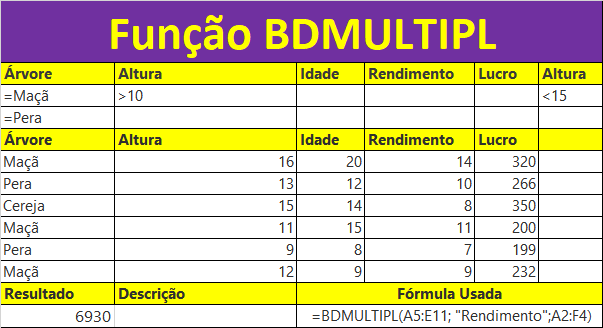
Utilizando a mesma planilha como posso calcular o lucro total de todas as pereira?
O que coloco no lugar de critério nesse caso?
Oi João Pedro. Na tabela tem uma fórmula que indica como fazer. Calcular lucro de uma maneira mais fácil. Preço de venda menor o preço de custo, de uma forma bem simples.